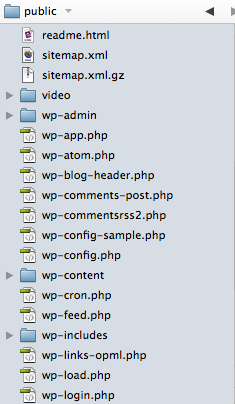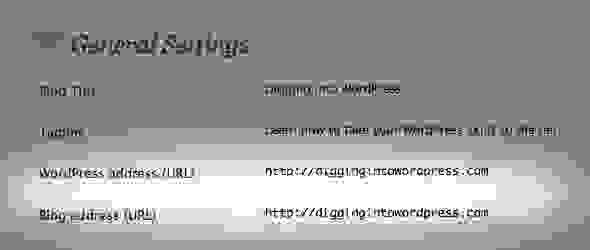Обычно я рекомендую, чтобы люди устанавливали WordPress в корневой каталог своих сайтов, и это правильно.
Но Вам может захотется, чтобы WordPress был установлен в подкаталог, чтобы сохранить этот корневой каталог вашего сайта чистым или с точки зрения безопасности. Существует много файлов, которые обеспечивают WordPress и сохраняются в корне при установке WP, по этому при перемещении файлов стоит быть придельно акуратным:
Как видите в корне у нас получается много всего.
Вы можете установить WordPress в подкаталог и все еще управлять сайтом из корня
Да, это так. Вероятно, вы видели предпочтение этому варианту управления миллион раз и никогда не задумывались о такм интересном решении. Для настройки переноса WP в отдельный каталог Вам нужно перейти в Настройки» ? «Общие» :
Первый параметр, – URL-адрес WordPress, дает вам возможность установить, где находятся фактические файлы WordPress. Второй параметр, – позволяет Вам указать, где вы хотите, чтобы был корень вашего сайта.
Это означает, что вы можете создать новый подкаталог (скажем, «wordpress»), поместить все ваши основные файлы WordPress и по-прежнему управлять сайтом из корня CMS. Хотя Codex имеет хорошую пошаговую инструкцию, я также расскажу об этом здесь.
- Перенесите ВСЕ файлы ядра WordPress в подкаталог (например /wordpress/).
- Измените общие настройки (см. Рис. Выше) в соответствии новому местоположению.
- Скопируйте файл index.php и .htaccess обратно в корневой каталог
-
Откройте файл index.php и измените строку:
require(‘./wp-blog-header.php');
на
require('./wordpress/wp-blog-header.php');Если вы используете другой подкаталог, очевидно, что Вам нужно указать Ваш подкаталог.
-
Войдите в панель администрирования. Обратите внимание, что вероятнее всего, использовали для входа в систему ссылку:
/wp-admin/но теперь Вам нужно использовать ссылку с учетом каталога в который был перенесен WordPress, в нашем случае это будет:
/wordpress/wp-admin/ - Перейдите в Настройки ? «Постоянная ссылка» и нажмите кнопку «Сохранить», чтобы обновить правила постоянной ссылки в файле .htaccess.
- Убедитесь, что все хорошо в интерфейсе сайта.
Безопасность
Поскольку я думаю, что очень немногие сайты делают это, вы получаете бонус безопасности от неизвестности. Боты, кружащие вокруг вашего сайта, вероятно, никогда не найдут файлы ядра WordPress, так как они находятся в подкаталоге, который не упоминается публично нигде.
Статья была переведена для блога TechBlog.SDStudio.top
Источник: https://digwp.com